你可能會發現有些好友的 LINE 大頭貼會動,也就是說它並不是一張靜態的照片,而是一段影片或 GIF 動圖,點開查看後會一直重複循環播放,甚至會有音樂,。
而其實我們可以輕鬆地上傳影片或 GIF 來當作 LINE 動態大頭貼,本文除了教你製作外,也會教你將影片/ GIF 設為 LINE 大頭貼。


如何設定 LINE 動態大頭貼?
步驟 1. 準備影片或 GIF
首先請找好一段想放在大頭貼的影片或 GIF,你也可以透過照片動畫 App 將靜態的照片變成動態的,例如 Enlight Pixaloop 這款 App,它可以把照片變得栩栩如生,彷彿是一段小動畫。詳細教學可參考這篇:
步驟 2. 更改 LINE 大頭貼
接著,我們要來將 LINE 大頭貼換成動態的影片或 GIF。按一下 LINE 主頁上的個人頭貼,然後再點選個人檔案上的大頭貼。
點選右上角的「編輯」>「選擇照片或影片」。
選擇你準備的影片或者 GIF 動圖。
大頭貼最長的影片時間為 6 秒鐘,所以請設定你想要的片段範圍,右上角也可以選擇是否要將影片靜音,完成後點選「下一步」。
選擇影片未播放時要顯示的圖片,也就是朋友所看到的大頭貼預覽圖。
設定好之後,你的 LINE 大頭貼就會動囉,如下圖這樣:
總結
如果你希望自己的 LINE 大頭貼更有趣一點,那麼建議你可以試試看將動態的影片或 GIF 設為大頭貼,這樣朋友也會覺得很特別。另外,若你喜歡實用又有趣的 3C 文章,歡迎追蹤塔科女子的 FB 粉絲專頁、Instagram 或訂閱我們的 YouTube 頻道。


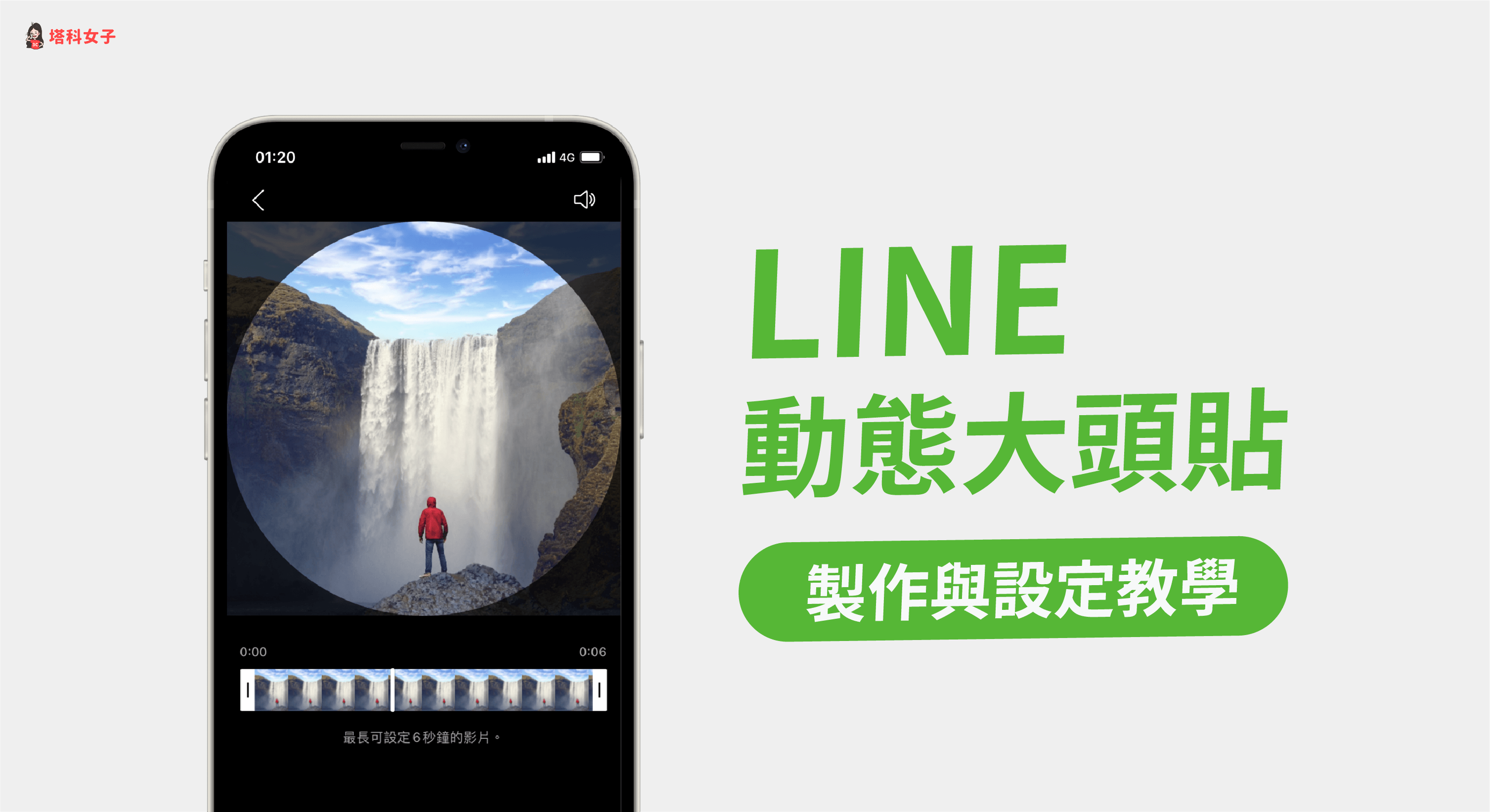



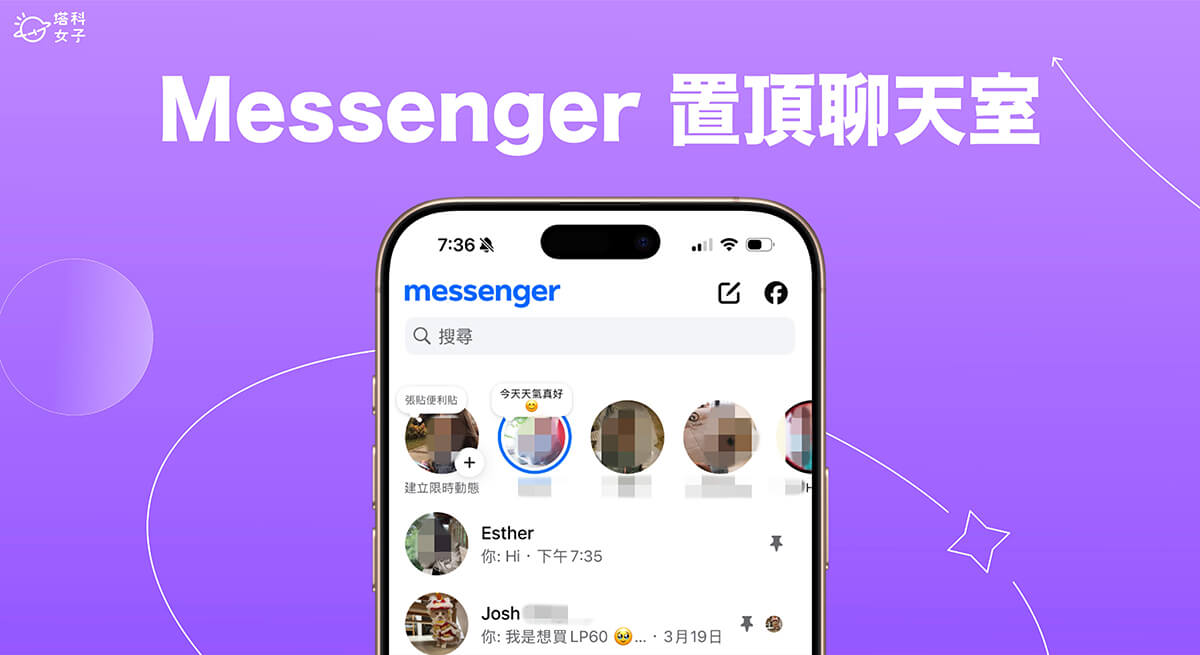





View Comments